Virtualizor
“母鸡开小鸡”,创建与管理VPS,人人都是IDC/oneman
Virtualizor开小鸡教程
准备一台AlmaLinux8(文档里安装LXC要求)
1、登录系统后,先开心一下(破解,Virtualizor是付费的,试用一个月)
echo "152.53.53.249 api.virtualizor.com" >> /etc/hosts
#锁定hosts
sudo chattr +i /etc/hosts
2、直接安装virtualizor
yum install wget lvm2 iptables-services -y
wget -N http://files.virtualizor.com/install.sh
chmod 0755 install.sh
./install.sh email=your@email.com kernel=lxc
#这里需要等很久...
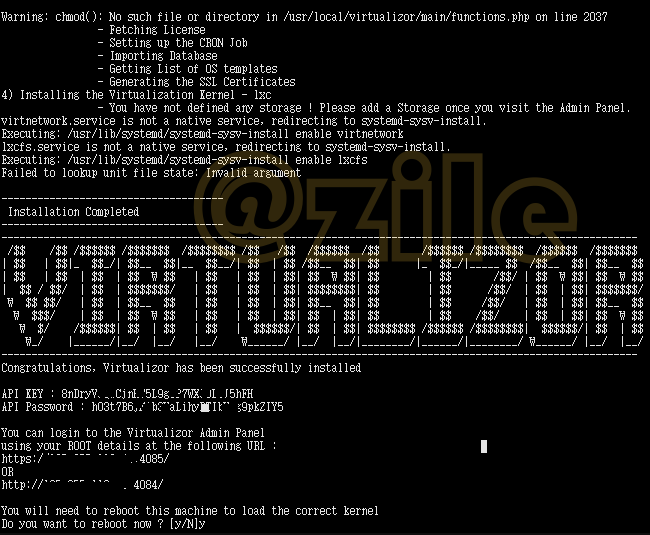
创建VG卷
我们将会创建一个raw格式的虚拟磁盘,并挂载到您的系统上,命令如下:(下面的seek=后跟的是您想要创建的磁盘大小,这里大约是20G,这个命令会创建一个松散文件,不会占用您的磁盘空间,它会随着写入数据而增大。)(想超售?那就拉大虚拟磁盘)
#不占空间,写个80G
dd if=/dev/zero of=/lxcdisk.img bs=1M seek=80000 count=0
losetup /dev/loop0 /lxcdisk.img
#加入开机启动
echo "losetup /dev/loop0 /lxcdisk.img">>/etc/rc.local
chmod +x /etc/rc.local
#分区(不会?====> https://cdn.jsdelivr.net/gh/18476305640/typora@master/images/2025/02/09/1739099997680.png)
fdisk /dev/loop0
#运行partprobe刷新磁盘。完成后,运行下面命令创建必要卷组,需要确认请输入y。
partprobe /dev/loop0
pvcreate /dev/loop0
vgcreate -s 32M VolGroup01 /dev/loop0
网络配置
cat <<EOF | sudo tee /etc/sysconfig/network-scripts/ifcfg-intbr0
DEVICE=br0
ONBOOT=yes
TYPE=Bridge
BOOTPROTO=static
IPADDR=10.0.1.1
NETMASK=255.255.255.0
EOF
#重启网络
sudo systemctl restart NetworkManager.service
#让VPS可以访问互联网
iptables -t nat -A POSTROUTING -s 10.0.1.0/24 -j MASQUERADE
到这里重启一个宿主机…
3、配置Virtualizor,创建VPS小鸡
打开 http://x.x.x.x:4084
用户名密码是宿主机的登录信息,如(root/你的ssh连接密码,我就是这样登录上的)
存储配置
打开Virtualizor Admin Panel -> Storage -> Add Storage,按下面介绍填写并提交。
Name:随意
Server:localhost
Storage Type :LVM
Storage Path: 储存路径(LVM卷组路径,如果用上面的那种VG卷的话就填 /dev/VolGroup01 )
Overcommit:虚拟盘有多大写多大
Alert Threshold: 告警(就是如果硬盘占用超过这个值就会提示你,一般不变就行了)
Primary Storage: 如果你只有这一个硬盘请勾选,否则WHMCS开机器会报错
配置VPS的IP库
打开Admin Panel > IP Pool > Create IP Pool,按照下图填写并提交。
name 随意
Gateway 10.0.1.1
netmask 255.255.255.0
nameserver1/2 选择Google就好
First IP 10.0.1.2
Last IP 10.0.1.254
Is Internal IP Range ? 这里是重点!这个要打上勾,然后下面的这项才会出现
Internal IP Bridge 这里填刚刚创建的那个虚拟网卡名字 br0
其他不变,点保存
VPS镜像
打开Virtualizor Admin Panel -> Media -> OS Templates Browser,Type选LXC,勾上你想要的,提交。
(因为是开心的,所以只有15几个常用的系统模板,请用正版200多个模板) 可以下载另外其它的镜像导入。
到这里就可以开VPS了
Virtual Server > Create VPS ,按正常的配置一下就可以开了,创建好后,在宿主机上ssh连小鸡了,去看一下小鸡是否能连互联网(能联是上面已经配置了)。
第一个VPS的ip是 10.0.1.2,
根据ipables脚本设置VPS的22端口映射到宿主机的端口(可用端口11011-11019), 可以用脚本来映射。
bash -c "$(curl -sSL https://gist.githubusercontent.com/nbtu/ab409a0cdbf2c22ac429aaa37d2d8264/raw/294fd0cc269004c6a539f32f97c5c2a5be3ae8d1/gistfile1.txt)"
再接入whmcsd面板,就可以实现VPS销售了。




